Console de Gerenciamento do MDF-e (FFAT0265)¶
Conhecer o Programa¶
Este programa possibilita gerar o MDF-e e gerenciar os eventos de Cancelamento, Encerramento e Inclusão de Motoristas, Atualizar Situação do MDF-e, Consultas MDF-es não encerrados, bem como a exclusão dos documentos de MDF-e gerados pelo FoccoERP, antes da Autorização.
Será possível também, imprimir o DAMDF-e do Modal Rodoviário e Aquaviário.
Campo a Campo¶
Campo a Campo
Empresa
Selecionar a empresa. A empresa selecionada será utilizada para filtrar documentos de MDF-e emitidos apenas para aquela empresa.
Série
Selecionar a série para o documentos de MDF-e.
Dt. Emis MDF-e
Selecionar os documentos de MDF-e através da data de emissão.
Núm. MDF-e(s)
Selecionar os documentos de MDF-e pelo número do documento.
Situação
Selecionar documentos de MDF-e através da situação. As opções são: todos, gerado e cancelado.
UF(s) Destino
Selecionar documentos de MDF-e através da UF de destino do documento.
Apenas Pendentes
Ao marcar este indicador serão apresentados todos os MDF-es que não possuírem histórico de Encerramento Autorizado ou de Cancelamento Autorizado.
Veículo(s)
Selecionar os documentos de MDF-e conforme o veículo do documento.
Navio(s)
Selecionar os documentos de MDF-e conforme o Navio do documento.
Cliente(s)
Selecionar documentos de MDF-e através do cliente informado nos documentos vinculados ao MDF-e.
Tipo
Selecionar o tipo de filtro que será utilizado no campo Clientes. As opções são: Código e Descrição.
Núm. Docs.
Selecionar os documentos que foram utilizados para gerar o MDF-e.
Dt. Emis. Doc.
Informar a data de emissão do documento.
Na Grade
Selecionar todos Checkbox
Marca/Desmarca todos os documentos de MDF-e.
Checkbox
Marca/Desmarca documento de MDF-e.
Núm. MDF-e
Mostra o número do documento de MDF-e.
MDF-e
Mostra o número do documento de MDF-e.
Série
Mostra a série do documento de MDF-e.
Dt. Emis.
Mostra a data de emissão do documento de MDF-e.
Situação
Mostra a situação do documento.
UF. Dest.
Mostra a UF do destinatário que o documento de MDF-e se refere.
Veículo/Navio
Quando for MDF-e Rodoviário, mostra a placa do veículo do documento.
Quando for MDF-e Aquaviário mostra a descrição do Navio.
Valor Total
Mostra o valor total dos documentos que fazem parte do documento de MDF-e.
Usuário Emissão
Mostra o nome do usuário que emitiu o MDF-e.
Dt. Geração
Mostra a data que o documento de MDF-e foi gerado.
Usuário Cancelamento
Mostra o nome do usuário que cancelou o documento de MDF-e.
Dt. Cancelamento
Mostra a data que o documento de MDF-e foi cancelado.
Botões
Gerar XML
Ao clicar neste botão, o sistema irá realizar as seguintes validações:
-
Se existe algum MDF-e selecionado;
-
Caso o cliente não possua licenciamento do produto FOCCOMDF-e, verifica se foi informado o campo Caminho Destino XML.
Caso o cliente possua licenciamento do produto FOCCOMDF-e, o arquivo é gerado e enviado para o devido WebService. Caso contrário, os XML dos MDF-es selecionados serão gerados no diretório informado no Caminho Destino XML.
Gerar DAMDF-e
Permite gerar o documento auxiliar do Manifesto de Documentos Fiscais Eletrônicos (DAMDF-e) em formato PDF dos modais Rodoviário e Aquaviário, quando a situação do MDF-e estiver “Autorizado”.
Observação
Será impresso DAMDFE em CONTINGÊNCIA caso emitido antes da Autorização. Neste caso, as informações dos documentos fiscais vinculados ao MDF-e (CT-e ou NF-e) são listados no campo de Informações da Composição da Carga e no local do protocolo será impressa a seguinte frase: “Impressão em contingência. Obrigatória a autorização em 168 horas após esta emissão, “data” e “hora”.
Se caso o MDF-e não for emitido com o tipo Emissão = 2 (Contingência), será apresentada para o usuário a seguinte mensagem:
“Este MDF-e não foi gerado com o Tipo de Emissão referente à Contingência. Deseja ajustar o "Tipo de Emissão" deste MDF-e para Contingência?
Caso opte em ajustar, o sistema irá, ainda, aguardar até 60 segundos para geração do DAMDF-e, caso o mesmo tenha sido enviado nos últimos 5 minutos à SEFAZ.
Para evitar essa espera em próximos MDF-es, basta sinalizá-los com o Tipo de Emissão igual a Contingência desde o momento de sua geração.”
Esta alteração do tipo de emissão é necessária para que a chave de acesso do MDF-e seja enviado com o indicador correto de “Contingência” no XML.
Históricos
Demonstra o histórico com todos os eventos realizados para o MDF-e selecionado.
Encerrar MDF-e
Permite enviar o evento de encerramento de um MDF-e que finalizou o trajeto. É possível também antes do envio do evento, ajustar a Data, UF e Cidade, caso seja necessário.
Disponível para os Clientes que possuem o Licenciamento do FOCCOMDF-e.
Enviar E-mail
Permite enviar por e-mail o XML e DAMDF-e de um MDF-e Autorizado. É possível informar o destinatário bem como a mensagem do corpo do e-mail.
Observação
As informações do envio do e-mail podem ser configuradas nos parâmetros do Comercial em Parâmetros do Manifesto de Documentos Fiscais.
Disponível para os Clientes que possuem o Licenciamento do FOCCOMDF-e.
Motoristas
Ao clicar neste botão o sistema irá exibir os motoristas informados no documento de MDF-e selecionado.
Motoristas
Motorista
Mostra o nome do motorista.
CPF
Mostra o CPF do motorista.
Botão Incluir Motorista
Permite incluir motorista no MDF-e Autorizado, se necessário. Será enviado um evento de Inclusão de Condutor para a SEFAZ.
Botões Fechar
Ao clicar neste botão o sistema irá direcionar para tela de Console de Gerenciamento do MDF-e.
Seguro
Possibilita visualizar os dados de seguro vinculados ao MDF-e.
Seguro
Responsável
Mostra o responsável pelo Seguro.
CNPJ/CPF
Mostra o CNPJ ou CPF do Responsável pelo Seguro.
Seguradora
Mostra o nome da seguradora.
CNPJ Seg.
Mostra o CNPJ da Seguradora.
Apólice
Mostra o número da apólice.
Averbação
Mostra o número da averbação.
CIOT
Possibilita visualizar os dados de CIOT vinculados ao MDF-e.
CIOT
CIOT
Mostra o Código Identificador da Operação de Transporte.
CNPJ/CPF Resp.
Mostra o CNPJ ou CPF do Responsável pela geração do CIOT.
Extrair XML
Caso o Cliente possua o Licenciamento do Produto FOCCOMDF-e deverá utilizar o botão “Históricos” para realizar o download dos XMLs das operações.
Caso contrário, ao clicar neste botão se o campo Caminho Dest. XML estiver preenchido o sistema irá extrair o arquivo XML dos documentos de MDF-e. Caso nenhum documento estiver marcado o sistema irá cancelar a extração e exibirá uma mensagem.
Caso algum dos documentos de MDF-e selecionados para extrair o XML estiver cancelado, o sistema não irá extrair estes arquivos e exibirá uma mensagem.
Quando nenhum documento estiver cancelado o sistema irá exibir uma mensagem de documento extraído com sucesso após realização da extração.
Atualizar Sit. MDF-e
Permite atualizar a situação atual do MDF-e selecionado conforme está no ambiente da SEFAZ.
Excluir MDF-e
Caso o Cliente possua o licenciamento do produto FOCCOMDF-e, não será possível excluir um MDF-e que tenha sido “Autorizado” na SEFAZ.
Caso contrário, ao clicar neste botão o sistema irá excluir os documentos de MDF-e marcados no FOCCOERP. Caso nenhum documento estiver marcado o sistema irá cancelar a operação.
Antes de excluir os documentos o sistema irá exibir uma mensagem solicitando se realmente desejado excluir.
Quando o documento de MDF-e excluído for o último gerado, o último número da série também voltará um número.
Exemplo
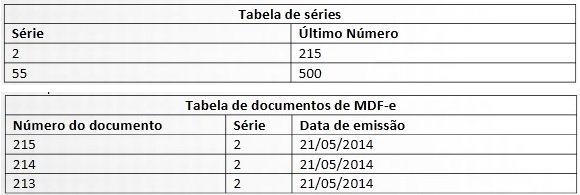
Se o documento número 214 for excluído, o último número da série 2 permanecerá 215. No entanto, se o documento número 215 for excluído, como este documento é o último número gerado, o último número da série 2 passará a ser 214. Se após a exclusão da primeira nota o documento número 214 for excluído, como este passou a ser o último, então o último número da série passaria a ser 213.
Cancelar MDF-e
Caso o Cliente possua o licenciamento do produto FOCCOMDF-e deverá utilizar este botão para solicitar o Cancelamento do MDF-e selecionado no WebService da SEFAZ.
Caso contrário, ao clicar neste botão o sistema irá cancelar os documentos de MDF-e marcados no FOCCOERP. Se nenhum documento estiver marcado o sistema irá cancelar a operação e exibirá uma mensagem.
Após cancelar o documento de MDF-e, as notas fiscais e conhecimentos de transporte podem ser consultadas no documento de MDF-e cancelado e ficam disponíveis para serem vinculadas a outros documentos.
O arquivo XML não pode ser mais extraído de documentos cancelados.
Documentos
Ao clicar neste botão o sistema irá exibir os documentos que fazem parte do documento de MDF-e selecionado.
Documentos do Manifesto
Dt. Emissão
Mostra a data de emissão do documento.
Série
Mostra a série do documento.
Núm. Doc.
Mostra o número do documento.
Cliente
Mostra o cliente informado na nota ou conhecimento.
Tipo
Mostra o tipo de documento: (CTE, NFE, NF).
Valor Total
Mostra o valor total do documento.
Reent.
Checkbox. Indicador de reentrega.
Botão Incluir Documento
Possibilita incluir documentos quando for gerado MDF-e com indicador de carregamento posterior a partir do programa (FFAT0272).
Botão Incluir Documento
Cidade Carreg.
Informar a cidade de carregamento do documento que está sendo incluído no MDF-e.
Botão Incluir por Tipo de Doc.
Informar o tipo de documento, os números dos documentos e a Cidade de Descarregamento referente aos documentos que estão sendo incluídos.
Botão Incluir por Chave de Acesso
Informar a Chave de Acesso dos documentos e a Cidade de Descarregamento referente aos documentos que estão sendo incluídos.
Botão Produtos Perigosos
Possibilita visualizar os dados dos produtos classificados pela ONU como perigosos.
Botão Produtos Perigosos
Num.ONU/UN
Informar o número ONU/UN.
Nome Embarque
Informar o nome apropriado para embarque do produto.
Classe e Risco
Informar a classe ou subclasse/divisão, e risco subsidiário/risco secundário.
Grupo Embalagem
Informar o grupo de embalagem.
Qtde. Tot. Produto
Informar o quantidade total por produto.
Qtde. Tipo Volume
Informar a quantidade e o tipo de volumes.
Botão Ok
Ao clicar neste botão o sistema irá direcionar para tela de Console de Gerenciamento do MDF-e.
Veículos
Ao clicar neste botão o sistema irá exibir os veículos informados no documento de MDF-e selecionado.
Veículos
Tp. Veículo
Mostra o tipo de veículo (Tração ou Reboque).
Placa
Mostra a placa do veículo.
Marca
Mostra a marca do veículo.s
Tipo
Mostra o tipo do veículo, conforme cadastro.
Botões Ok
Ao clicar neste botão o sistema irá direcionar para tela de Console de Gerenciamento do MDF-e.
Não Encerrados
Permite realizar a busca de MDF-es não Encerrados no ambiente da SEFAZ, retornando a chave de acesso e nº do protocolo de Autorização.
Pagamentos
Permite incluir informações de pagamentos de operações de frete para o MDF-e selecionado que esteja “Autorizado”.
Obs.: Caso o MDF-e ainda não tenha sido enviado para a SEFAZ, é possível incluir as informações de pagamentos do frete pelo programa (FFAT0269) Manutenção do MDF-e, na aba Rodoviário/Pagamentos.
Pagamentos
Pagamentos do Manifesto
Permite informar nome do responsável pelo pagamento do Frete (Contratante), CNPJ, CPF ou Documento estrangeiro, bem como o valor do Contrato e indicador se o pagamento é a vista ou a prazo.
Componentes do Pagamento do Frete
Permite informar qual o componente e seu referido valor.
Informações do Pagamento a Prazo
Permite informar o número, data de vencimento e valor da parcela, quando o pagamento for a prazo.
Informações Bancárias
Permite informar o Banco, agência e CNPJ do responsável IPEF (Instituição de Pagamento Eletrônico de Frete).
Confirmar MDF-e
Permite enviar a confirmação do serviço de transporte para o modal rodoviário. Este evento deve ser gerado pelo Contratante do MDF-e. O contratante pode ser o próprio EMITENTE do MDF-e, quando indicado proprietário do veículo.
Caminho Dest. XML
Selecionar o local/pasta onde serão gravados os arquivos XML extraídos.
Observação
Disponível apenas para os clientes que NÃO adquiriram o licenciamento do FOCCOMDF-e.